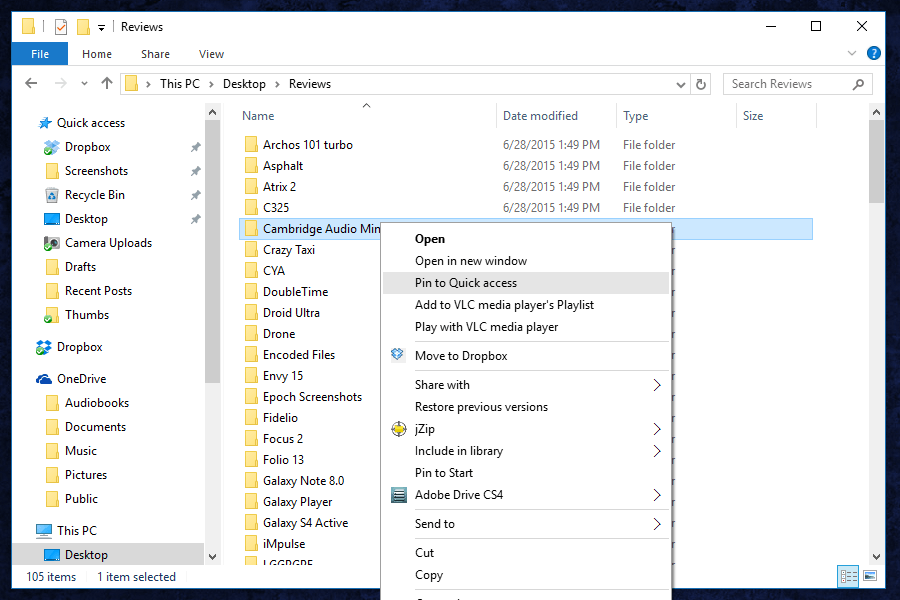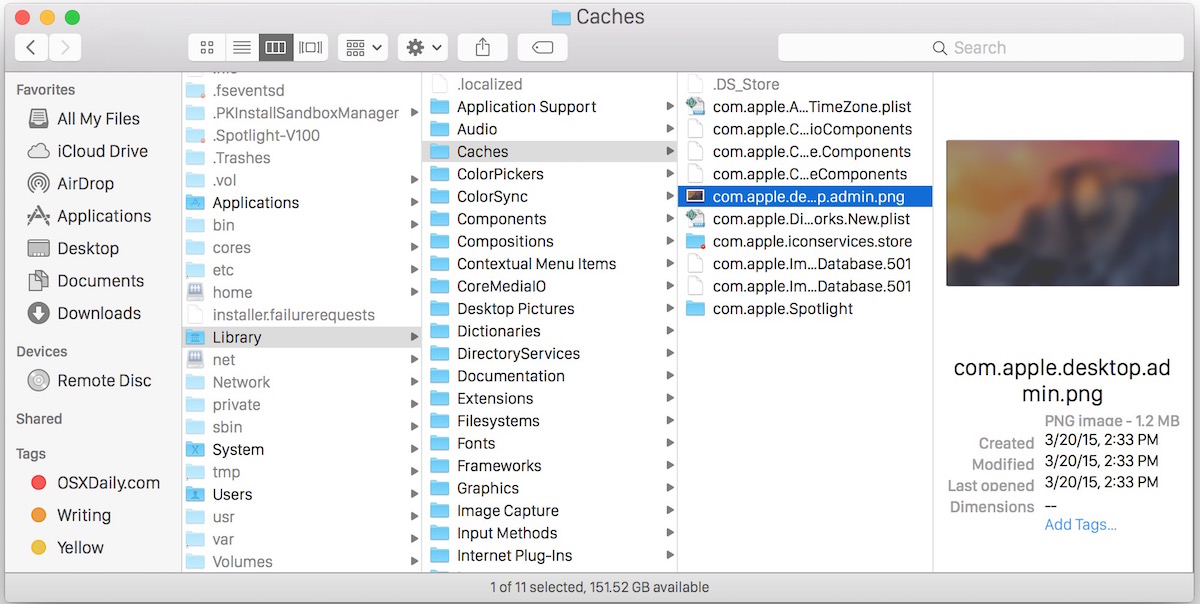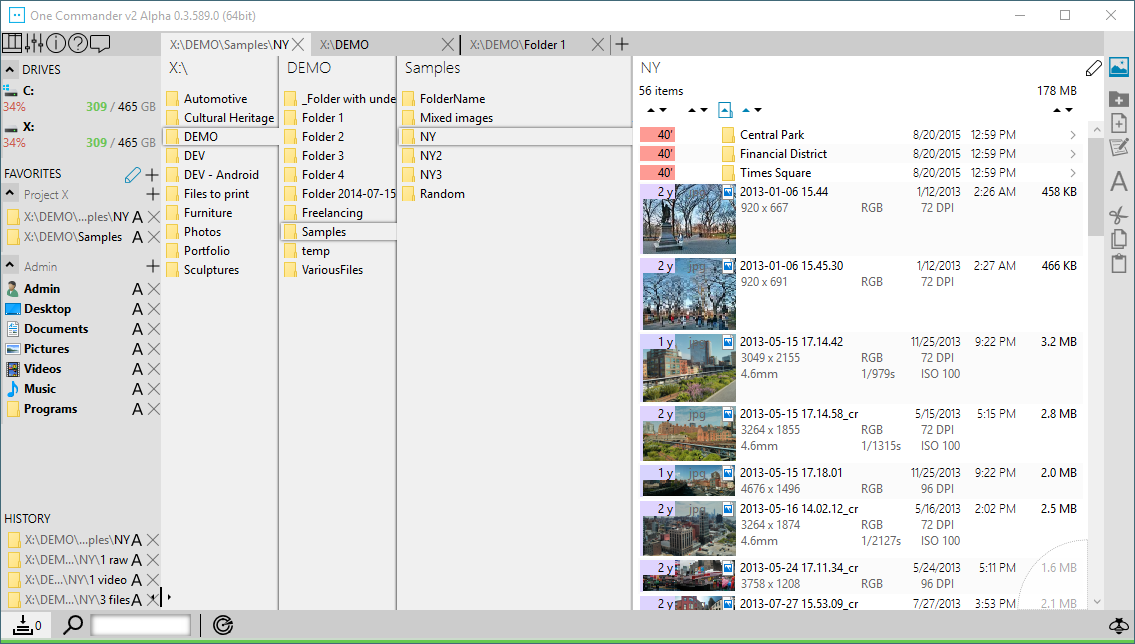как сделать проводник как на mac os
QuickLook для Windows: превью файлов, как на Mac
В приложении «Проводник» операционной системы Windows предусмотрена специальная функция предварительного просмотра файлов, но, как известно, работает она лишь с файлами нескольких типов.
В «Проводнике» нужно просто открыть третью колонку (которая так и называется — «Область предварительного просмотра«), выделить определенный файл в списке, и его превью отобразится в этой колонке. Но только при условии, что предпросмотр этого типа файлов поддерживается.
Иначе в колонке вы увидите только надпись «Нет данных для предварительного просмотра«.
Функционал предпросмотра в «Проводнике» можно, конечно, оптимизировать, установив, к примеру программу Icaros Shell Extension или стандартный Digital Camera Codec Pack для Windows (набор кодеков для камер Microsoft). А можно просто сделать, как на Mac-е, и поставить QuickLook (к слову, схожим образом работает еще одна программка — Seer).
QuickLook для Windows
… фактически представляет собой одну из самых полезных фич Mac OS X, но в портированном на Windows виде. То есть благодаря QuickLook в Windows активировать предпросмотр содержимого файлов в «Проводнике» тоже можно простым нажатием клавиши «пробел».
Плюс к этому, QuickLook для Windows поддерживает больше разных файлов, чем «Проводник», правда, тоже не все подряд. QuickLook отлично работает с медиа-, текстовыми, HTML-, PDF-файлами и архивами ZIP, но не всегда отображает превью EXE-файлов, файлов приложений MS Office (если эти приложения не установлены на комп), аудио-файлов, а также файлов бинарных форматов.
После запуска QuickLook работает по большей части в фоновом режиме и заметно только по маленькому значку в трее. Через него, кстати, можно настроить автоматический запуск приложения при запуске Windows и запустить поиск обновлений.
В QuickLооk превью файлов выглядят по-разному, в зависимости от типа самого просматриваемого файла. Обычные текстовые файлы отображаются полностью (и с нумерацией строк), текст можно также скроллить и увеличивать/уменьшать в процессе просмотра. Архивы показываются со всеми вложенными папками и файловой структурой, которую тоже можно прокручивать с помощью мыши или клавиатуры.
Медиафайлы в окне предпросмотра отображаются или в виде картинки, или сразу же воспроизводятся, если это файл видео или GIF. Но, как мы уже сказали, QuickLооk тоже поддерживает не все такие файлы. Превью MP4 и LV работают, AVI и WMV не показываются.
Но чтобы не заморачиваться с тем, что поддерживается, а что — еще нет, лучше перед установкой заглянуть в список совместимых файлов, который разработчики QuickLook для Windows публикуют на страничке приложения на GitHub. Там же вы найдете и список плагинов, которые можно доустановить в QuickLook, если потребуется поддержка каких-то специальных форматов. Вот как-то так.
Сделать Windows 10 проводник похож колонки Mac и OSX находку
я переключаюсь с Mac на ПК с Windows 10. есть ли в любом случае (либо 1-й партии или 3-й партии), чтобы сделать проводник в Windows 10 выглядеть вид колонки Finder в Mac OSX?
Проводник Windows 10 выглядит следующим образом:
вид столбца MacOSX Finder выглядит следующим образом:
Мне не нравится, как Windows отображает сочетание выпадающих меню (см. В левом столбце) и стандартные папки, и мне не нравится, как я не могу видеть все папки и файлы в каталогах выше моего-только в самом верхнем каталоге (см. В левом столбце). Это значительно замедляет переключение между папками в разных подкаталогах, особенно если вы не помните, сколько слоев может быть в файле.
в отличие от вида столбца Mac OSX Finder, все мои каталоги на всех уровнях четко видны в аккуратных Столбцах, и вы даже можете включить его показать строку пути внизу, так же, как Windows показывает в верхней части проводника.
2 ответов
можно использовать Один Командир, свободное программное обеспечение третьей стороны.
Я нашел эту альтернативу Winbrowser, который не выглядит как скользкий для меня и кажется, что он не так активно развивается.
Решили перейти с Windows на Mac? Все, что вам нужно знать
Считается, что компьютеры Apple намного лучше своих Windows-аналогов. Во многих аспектах это действительно так, поэтому многие пользователи стремятся сменить свой Windows-ПК на Mac. Перейти с операционной системы Microsoft на macOS не так сложно, но нужно иметь в виду ряд моментов. Данные советы предназначены для новичков в мире Apple и для пользователей, которые ранее пользовались только Windows.
Рабочий стол
У рабочих столов Windows и macOS есть ряд отличий. На устройствах Apple он зачастую чище, поэтому при первой настройке придется потратить больше времени, чтобы сделать все так, как вам нравится. Имейте в виду, что на рабочем столе Mac отсутствует опция «Обновить».
Finder
Finder является аналогом Проводника на macOS, но на самом деле он намного более функциональный. В Windows вы можете попасть в проводник нажатием на соответствующую иконку или сочетанием клавиш Win+E, на Mac Finder всегда открыт, и по умолчанию вы даже не можете его закрыть.
Создать новую папку в Windows можно сочетанием Ctrl + Shift + N, однако на Мас за это же действие отвечает Cmd + Shift + N. Если вы предпочитаете пользоваться мышкой, то тогда в Windows нужно нажать ПКМ, «Создать» и выбрать «Папку», на Mac необходимо сделать правый клик и выбрать «Новая папка».
Для того чтобы переименовать файл в системе от Microsoft, необходимо нажать правую кнопку мышки и выбрать соответствующий пункт в контекстном меню или выбрать файл и нажать F2. На Мас также можно переименовать файл через вплывающее меню либо выбрать документ и нажать на клавиатуре Enter. Обращаем внимание, что на Windows файл открывается нажатием кнопки Enter, на Mac за эту функцию отвечает сочетание Command + O или Command + стрелка внизу.
Finder поддерживает работу со вкладками, для создания которых нужно нажать Command + T.
Кроме того, на Mac другая организация файловой системы. Windows-пользователи привыкли видеть разделы диска (C, D, E), однако на устройствах Apple вы такого не встретите, так как все данные хранятся на одном разделе.
Если вы подключаете внешний USB-устройства, то на Мас для их безопасного извлечения нужно в файловом менеджере нажать на кнопку «Извлечь».
Для того чтобы попасть в свойства файла или папки в Windows, вы кликаете правой кнопкой мыши и выбираете «Свойства». На Мас необходимо также кликнуть правой кнопкой и перейти в «Свойства» или выбрать файл и нажать Command + I.
Горячие клавиши
Для копирования в Windows используется Ctrl + C, но на Мас это Command + C, точно также для вставки – Ctrl + V и Command + V соответственно.
Для того чтобы вырезать и вставить файл в системе Microsoft, необходимо нажать Ctrl + X, а затем Ctrl + V, на macOS все немного сложнее – Command + С для копирования и Command + Option + V для перемещения.
Ctrl + A в Windows отвечает за выделение всех файлов, эта же операция на Мас выполняется сочетанием Command + A. Полезной функцией на устройствах под управлением Windows является выделения файлов и нажатие Delete для перемещения в корзину или Shift + Delete для окончательного удаления. Если вы хотите проделать тоже самое на Мас, нужно нажать Command + Delete для перемещения в корзину или Command + Option + Delete для удаления без возможности восстановления.
Говоря о кнопке Delete, стоит отметить, что ее функционал на Mac несколько отличается, так как она действует в качестве обычного Backspace. Для удаления последующего текста используется fn+ Delete.
Alt + Tab на Windows-ПК перемещает пользователей по открытым приложениям, на Mac используется Command + Tab. Для закрытия приложения нужно нажать Alt + F4 и Command + Q соответственно.
Жесты трекпада
На первый взгляд кажется, что трекпад на MacBook ничем не отличается от такового на Windows-ПК. В действительности, он поддерживает огромное количество жестов.
На компьютерах Windows функционал трекпада часто ограничен прокруткой страницы и масштабированием, но на Mac этих функций гораздо больше. Свайп тремя пальцами вверх открывает Mission Control, где вы можете посмотреть все запущенные приложения. Если в какой-то программе у вас открыто несколько вкладок, свайп тремя пальцами вниз откроет схожее меню, но вместо запущенных приложений будут отображаться активные вкладки. Часто случается так, что во время работы с приложением необходим быстрый доступ к рабочему столу, чтобы, к примеру, переместить файл. В таком случае можно сделать жест тремя пальцами. Для доступа к Launchpad необходимо четырьмя пальцами выполнить жест уменьшения масштабирования.
Spotlight
Spotlight во многом похож на систему поиска в Windows. Для вызова поиска в Windows используйте сочетание клавиш Win + S, на Mac поиск открывается при помощи Command + Space или иконки в строке меню.
Как и в Windows, Spotlight на macOS позволяет находить значение слов, выполнять поиск в интернете, запускать приложения и производить простые подсчеты.
Из-за Spotlight многие забывают вообще про Launchpad, так как поиск работает очень быстро и экономит много времени.
Выход из приложения
Нажимая красный крестик в приложении на Mac, вы не выходите из него. Для того, чтобы закрыть программу, нужно использовать комбинацию Command + Q или кликнуть на название в строке меню и выбрать «Выход». Также можно нажать правой кнопкой мыши на приложение в доке и выбрать «Выход».
Многозадачность
Как отмечалось ранее, перейти в режим многозадачности можно при помощи жестов трекпада. macOS поддерживает несколько рабочих столов, в Windows такая функция появилась только с выходом «десятки».
Если вы хотите использовать несколько рабочих столов в Windows, нажмите кнопку Task View в панели задач, и внизу появится превью существующих рабочих столов. В macOS нужно перейти в Mission Control, и точно также появится превью рабочих столов, но в верхней части дисплея. Microsoft предлагает пользователям использовать шорткаты. Например, для создания нового стола можно просто нажать Win + Ctrl + B, для переключения между ними – Win + Ctrl + стрелка влево или вправо, для закрытия – Win + Ctrl + F.
Mac, к сожалению, не поддерживает горячие клавиши в этом случае, но вы можете использовать тройной свайп влево или вправо для переключения между рабочими столами.
Установка и удаление приложений
Удаление программ на Mac выглядит также просто, как и установка – перейдите в папку с приложениями через Finder и нажмите Command + Delete, после чего система попросит ввести логин и пароль.
Работа с окнами
Обе системы поддерживают отображение двух приложений на одном экране, но Windows в этом плане немного превзошла macOS. Вы можете открыть сразу 4 приложения и работать с ними одновременно. По умолчанию на компьютерах Apple ничего подобного нет, поэтому придется использовать сторонний софт, например Better Touch Tool или Better Snap Tool.
Голосовые ассистенты
Microsoft в Windows 10 внедрила собственного голосового помощника – Cortana. Apple последовала примеру и портировала Siri на Mac в macOS Sierra. На фоне Cortana Siri выглядит функциональнее, так как, помимо базовых задач, она еще умеет отображать информацию о компьютере и менять настройки.
Единственная проблема заключается в том, что ассистент Apple не умеет работать с письменными командами, в то время, как Cortana может обрабатывать как голосовые команды, так и текстовые.
Форматирование дисков
Если вы использовали Windows, скорее всего, файловая система всех ваших внешний носителей – NTFS, однако Mac не поддерживает запись на NTFS-устройства. Проблема решается форматирование внешнего накопителя в совместимый формат FAT32 или exFAT, либо установкой стороннего драйвера, например Paragon NTFS for Mac.
Скриншоты
Если вам часто приходится делать скриншоты, вы явно полюбите macOS. Скриншоты в Windows выполняется сочетанием Win + Print Screen или утилитой Snipping Tool. На Mac предусмотрено несколько горячих клавиш: Command + Shift + 3 для скриншота всего экрана, Command + Shift + 4 для скриншота определенной области, Command + Shift + 4 + Space для создания скриншота окна приложения.
Резервное копирование
Резервное копирование данных никогда не будет лишним и должно выполняться на регулярной основе. Как macOS, так и Windows предлагают быстрые способы бэкапов. Все, что вам потребуется, – внешний жесткий диск. Создание бекапа и восстановление на Mac – это очень просто – подключите внешнее устройство, перейдите в настройки и выберите Time Machine. Если понадобилось восстановить данные, подключите жесткий диск, нажмите на иконку Time Machine в строке меню и выберите «Войти в Time Machine». Далее можно выбрать, какие файлы необходимо восстановить.
Зависающие приложения
На macOS вы крайне редко будете встречаться с ошибкой «Приложение не отвечает», но, если так случилось, нажмите Command + Option + Esc, откроется аналог Диспетчера задач в Windows, и закройте не отвечающее приложение.
Как включить удобный предпросмотр файлов в Windows 10
Если вы когда-либо имели опыт работы на macOS, то наверняка оценили возможность этой ОС по предпросмотру файлов без необходимости их открытия в специализированной программе. Работает это просто и гениально: нажимаешь пробел на файле в общем списке, и в маленьком окошке открывается его просмотр.
Давайте исправим данный недостаток Windows и реализуем нужную нам фичу в своей системе собственными силами.
А поможет нам в этом программа под названием QuickLook. Установить её можно через магазин приложений Microsoft Store. Она весит чуть более 100 Мб, но после установки и потребляет 20 Мб оперативной памяти.
Уверяю вас, это ничто по сравнению с той пользой, которую вы получаете от неё, и сейчас вы сами в этом убедитесь!
Как работает QuickLook
Находясь в проводнике Windows, нажмите клавишу Пробел, например, на любой картинке или фотографии, и тут же в маленьком окошке запустится просмотр этого файла. Обратите внимание: файл будет открыт не в той программе, в которой он у вас открывается по умолчанию, если два раза кликнуть на нем, а именно в окне предпросмотра QuickLook.
Для закрытия окна нажмите Пробел еще раз. Удобно?
Инструменты окна предпросмотра позволяют выполнять следующие функции:
Нажмите Пробел на любом MP3 файле, и в небольшом окошке запустится его проигрывание. Громкость можно регулировать колесиком мыши. Закройте окно повторным нажатием Пробела.
По умолчанию, прямо из коробки, программа поддерживает следующие популярные типы файлов:
Сейчас исправим это.
Установка плагинов
Добавить в QuickLook поддержку документов Microsoft Office и большого круга других, которые вам нужны, можно при помощи плагинов. Для этого проделываем следующие шаги:
Таким образом вы можете быстро просматривать таблицы, презентации, электронные книги, файлы 3d моделей, установочные APK и пр. без необходимости установки специальных программ для каждого из этих типов файлов!
Отзывы о QuickLook
Программа имеет очень высокий рейтинг среди пользователей Microsoft Store: 4,7 из 5 на основе 103 оценок.
Пользователи отмечают, что работать в проводнике Windows вместе с этой программой стало не хуже чем на MacOS, что они давно искали нечто подобное и наконец нашли. Также отмечается стабильность работы программы и отсутствие каких-либо проблем с ней. Установил – и работай!
QuickLook скромно сидит в автозагрузке системы, потребляет мало памяти и добросовестно выполняет свою работу. Могу порекомендовать тем пользователям, которые стремятся получить максимальный комфорт при работе с Windows.
Finder
Последнее обновление — 03 мая 2019
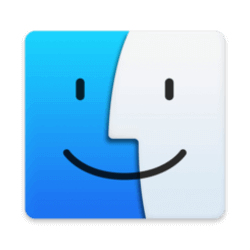
Самое обсуждаемое по теме Finder
11 сочетаний клавиш, чтобы быстро работать с Finder
Мы продолжаем знакомиться ближе с нашими Mac и превращать работу с компьютером в песню, которая играет без заминок. Мы уже познакомились с терминалом и выучили комбинации клавиш. Что в наших Mac есть еще, что мы используем каждый день? Думаю, это Finder, работу с которым тоже можно ускорить и упростить при помощи горячих клавиш.
Как исправить проблемы с Finder
Finder – это одно из самых главных приложений на компьютере Mac. Несмотря на то, что 99 % времени файловый менеджер работает стабильно и быстро, все же иногда могут возникать некоторые проблемы с ним. Зачастую это происходит после крупного обновления операционной системы. К счастью, все неполадки решаются достаточно просто.
Система первого Mac’а: Finder и файловая система
В возникновении мифа о примитивности и никчемности Mac’ а виноваты его создатели. Они слишком хорошо сделали свою работу. Система Mac’а была сложней и интереснее всех популярных систем того времени, внутри. Внешне все было очень просто, и просто работало.
Как быстро посмотреть скрытые папки на Mac
Если вы думаете, что когда открываете Finder, видите все файлы на своем компьютере Mac, то это вовсе не так. Как любая другая ОС, OS X содержит скрытые файлы и папки, к которым при необходимости можно получить доступ буквально за пару секунд.
[GENIUS] Пропавшее место на iPhone, неотключаемый пароль в iOS и закрытие нескольких окон на Mac
Корпорация Apple выпускает не только удобные и красивые, но и простые в использовании продукты, многие из которых освоит даже ребёнок. Однако сочетание искусства и технологий, с лёгкой руки Стива Джобса вошедшее в нашу жизнь, само по себе не может гарантировать стопроцентной защиты от пользовательских недоразумений. Специально для таких случаев и существует наша рубрика Genius, в которой мы разбираем не требующие «хирургического вмешательства» вопросы.
[macOS] Просматриваем свойства нескольких файлов одновременно
Finder — привычный файловый менеджер на платформе Mac, и хотя некоторые пользователи предпочитают альтернативные решения, большинство всё же работает с данными в стандартной оболочке. Разумеется, есть множество способов сделать эту работу удобнее, и об одном из них этот материал.
Как переименовать несколько файлов в Finder на Mac
Стив Джобс не хотел бы, чтобы простые пользователи имели доступ к файлам и работали с ними, но, несмотря на это, работать с файлами на Mac — одно удовольствие. Если у вас есть Mac, знайте, что вашу работу всегда можно упростить и ускорить. Например, вы можете очень быстро переименовать сразу несколько файлов одним действием. Мы расскажем, как это сделать.
10 сочетаний клавиш для быстрой работы с Finder
Мы продолжаем знакомиться ближе с нашими Mac и превращать работу с компьютером в песню, которая играет без заминок. Мы уже познакомились с терминалом и выучили комбинации клавиш для удобной и быстрой работы с почтовым клиентом. Что в наших Mac есть еще, что мы используем каждый день? Думаю, это Finder, работу с которым тоже можно ускорить и упростить при помощи горячих клавиш.
[OS X] Задаём размер окна Finder по умолчанию
Наверняка каждый читатель, работающий на Mac, хотя бы раз сталкивался со странной особенностью OS X Yosemite — произвольным размером окон в Finder. Несмотря на наличие простого способа располагать окно оптимальным с точки зрения системы образом, каждое новое из них все равно откроется без оглядки на предыдущие, что может сбивать с толку пользователей. К счастью, решить эту проблему проще простого.
Как присваивать приложения к конкретным файлам
Finder в OS X обладает огромным количеством функций, которые известны далеко не всем пользователям. Чтобы назвать себя настоящим гуру Finder, необходимо досконально изучить все эти функции, и вряд ли на это вам хватит целого дня. Сегодня мы расскажем еще об одной малоизвестной фишке OS X, которая призвана упростить вашу жизнь.